Daptar eusi
- Seueur pangguna ngalaporkeun masalah katirisan dina komputerna Windows 10.
- Upami Anjeun ngalaman komputer katirisan sacara acak, éta tiasa disababkeun ku hard disk gagal, rohangan disk teu cekap, sareng seueur deui.
- Upami anjeun gaduh masalah sareng Windows sacara acak katirisan, kami nyarankeun Ngundeur Alat Perbaikan PC Fortect
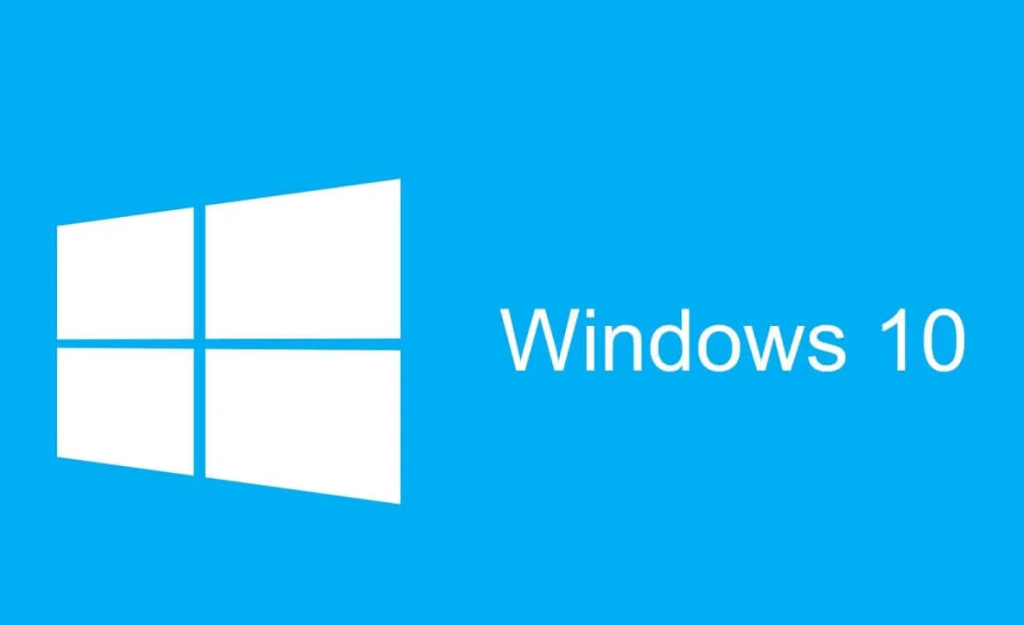
Upami Windows 10 beku sacara acak, ieu kajantenan iraha waé. Dina waktos ieu, seueur pangguna ngalaman sadaya sistem ngonci atanapi elemen-elemen anu tangtu, sapertos Taskbar, henteu ngabales, sareng anu anjeun tiasa laksanakeun nyaéta ngabalikan deui komputer. Anjeun tiasa nyobian sababaraha cara pikeun ngabéréskeun masalah ieu sareng milari mana anu pangsaéna pikeun anjeun ngalereskeun masalah katirisan komputer Windows 10.
Tingali Oge: Ngalaman Layar Hideung dina Windows 10: Pituduh Lengkep Pikeun Ngalereskeun Masalah
Alesan Umum Naha Windows 10 PC Freezes Acak
Dina bagian ieu, urang bakal ngabahas sababaraha alesan paling umum naha a Windows 10 PC bisa freeze sacara acak. Ngartos panyabab ieu tiasa ngabantosan anjeun ngabéréskeun masalah sareng ngabéréskeun masalah éta sacara langkung efektif.
- Panyupir Alat Katinggaleun atanapi Henteu Cocog: Salah sahiji alesan anu paling umum pikeun katirisan acak nyaéta supir alat anu lami atanapi henteu cocog. . Supir ieu ngabantosan komponén hardware anjeun komunikasi sareng sistem operasi anjeun, sareng upami aranjeunna henteu énggal atanapi cocog, éta tiasa nyababkeun masalah kinerja, kalebetpilihan. Klik tombol ' Balikkeun ayeuna '.

Lengkah #3
Dina ménu nu ngajak anjeun ' Pilih an Option .' Pilih ' Troubleshoot ,' ' Advanced options ,' terus pilih ' UEFI Firmware Settings ' pikeun asup ka BIOS.

Lengkah #4
Nalika anjeun asup kana setelan BIOS, klik tab ' Advanced ' terus pilih ' Konfigurasi CPU .'
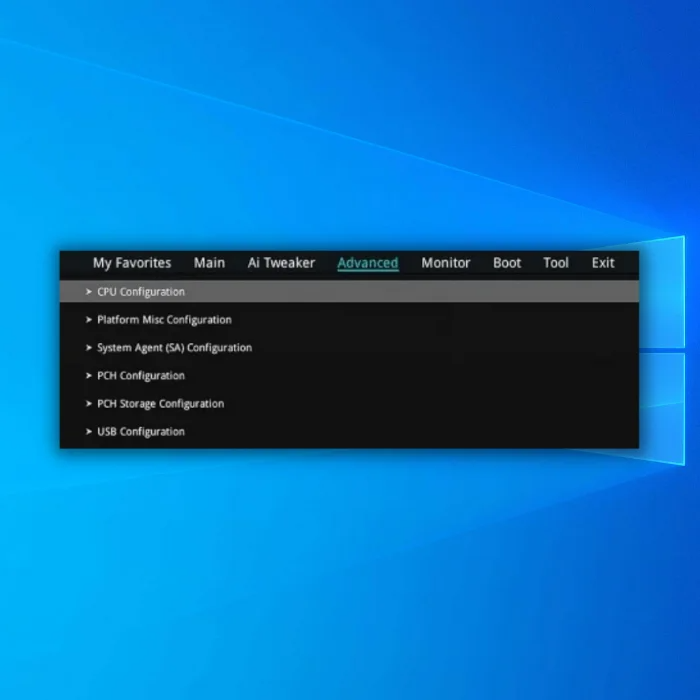
Lengkah #5
Pastikeun yén ' Fungsi C1E' jeung 'Intel(R) C- STATE tech ' pilihan Tumpurkeun . Upami henteu, paké kenop panah ka luhur sareng ka handap dina kibor pikeun milih setélan anu anjeun hoyong robih. Lamun anjeun meunang pilihan nu bener, pencét kenop [ Enter ] tur robah setelan ka Dinonaktipkeun ku cara maké kenop panah ka luhur jeung ka handap.
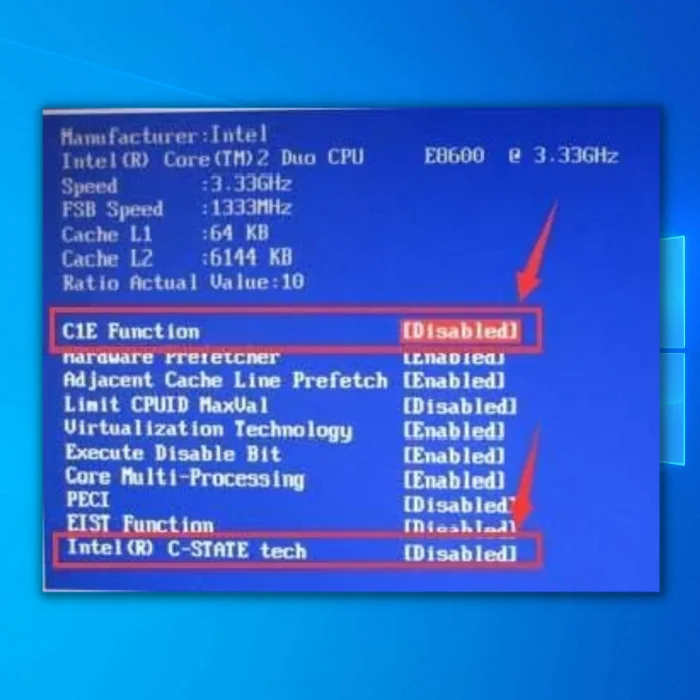
Lengkah #6
Saatos anjeun ngarobih setélan anu ayeuna aya dina bios, simpen sareng kaluar tina layar BIOS ku nuturkeun paréntah dina layar komputer anjeun pikeun nyimpen parobahanana. Sanggeus ieu, balikan deui PC anjeun normal pikeun mariksa naha komputer anjeun tetep beku.
Metoda 8:
Link State Power Management mangrupakeun bagian mékanisme pangaturan daya tina PCI Express. Éta ngamungkinkeun pamaké pikeun ngalih antara ngantepkeun Manajemén Daya Link State pikeun ngaktifkeun ASPM atanapi Kabijakan Manajemén Daya Propinsi Aktif tina ngagunakeun kakuatan kaayaan tautan PCI express anu sanggup. Anjeun tiasa sacara gampil ngarobih rencana kakuatan pikeun LSPM salami anjeun nuturkeun léngkah kamitaliti.
Kieu kumaha anjeun tiasa ngarobah setelan kakuatan canggih pikeun Link State Power Management:
Lengkah #1
Teundeun Konci Windows , pencét R dina kibor anjeun, ketik " kontrol " dina baris paréntah jalankeun, teras pencét asupkeun dina kibor anjeun atanapi klik OK .

Lengkah #2
Klik Hardware and Sound terus klik Power Options. Pikeun ngarobah setelan daya canggih, teruskeun ka lengkah saterusna.
- Parios: Youtube – Kasalahan Panungtun Perbaikan ID Playback

Lengkah #3
Klik Performance High jeung Robah Setélan Plan dina jandéla hareup pikeun ngakses rencana kakuatan.
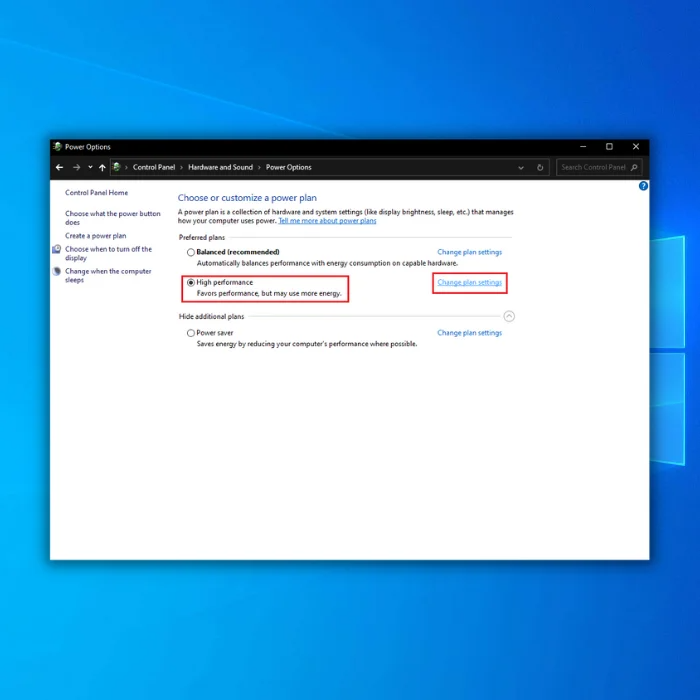
Lengkah #4
Klik dina Robah setélan kakuatan canggih; dina jandela saterusna, klik dina + tanda gigireun PCI Express rék dilegakeun pilihan jeung klik dina + tanda dina Link State Power Power Manajemén . Klik Setelan sarta pastikeun disetel ka " OFF ." Sakali ieu rengse, klik dina Larapkeun jeung klik OK pikeun nerapkeun setelan ayeuna disetel dina Patalina Power Management Propinsi .
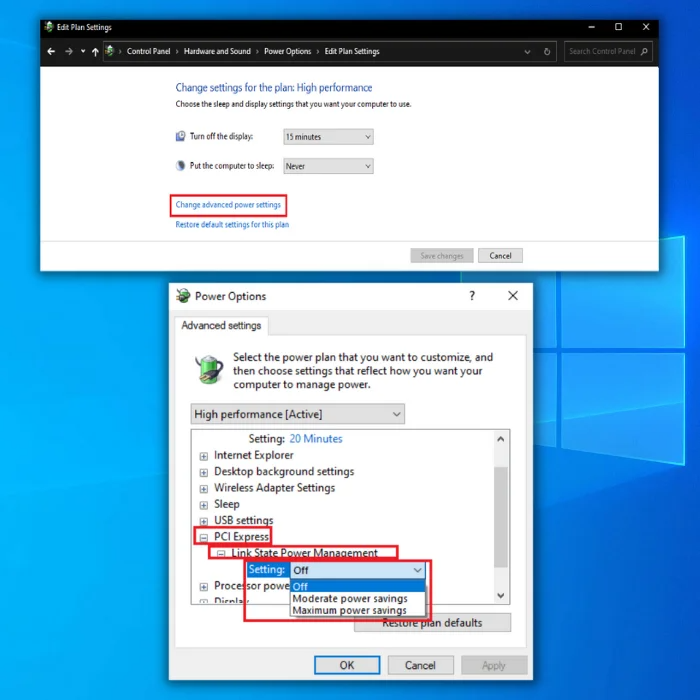
Kacindekan
Salah sahiji solusi ieu kedah ngalereskeun anjeun Windows 10 masalah katirisan. Upami teu aya anu tiasa dianggo pikeun anjeun, kamungkinan yén Microsoft sadar kana masalah sareng ngusahakeun solusi pikeun éta. Anjeun tiasa mariksa dina forum maranéhna pikeun inpormasi ngeunaan perbaikan apdet hareup.
SeringPatarosan Ditanya
Naha komputer Windows 10 kuring tetep beku?
Aya seueur alesan kunaon Windows 10 ngagaduhan masalah katirisan, kalebet supir alat anu teu cocog, karusakan virus komputer, file leungit atanapi rusak, sareng/ atawa hardware lepat.
Naha komputer abdi beku nalika maén kaulinan Windows 10?
Biasana, ieu téh alatan Windows Update ngajadikeun supir alat kartu grafik anjeun teu cocog. Hadé pisan mun éta ngadagoan apdet ti Nvidia atanapi AMD pikeun ngalereskeun masalah ieu. Kunjungan halaman wéb produsén pikeun ngaunduh panggerak panganyarna.
Naha Windows 10 beku nalika nyalin file?
Anjeun sigana parantos ngaruksak data atanapi séktor anu goréng dina hard drive éksternal anjeun. Bisa jadi hal sejenna lamun masalah lumangsung nalika nransper liwat WiFi. Pariksa sareng ngalereskeun séktor anu goréng dina hard drive éksternal anjeun. Turutan pitunjuk di handap ieu:
Lengkah 1. Colokkeun harddisk éksternal kana komputer Anjeun.
Lengkah 2. Pencét Windows Key + S dina komputer Anjeun tur néangan Command Prompt.
Lengkah 3. Klik Run salaku Administrator pikeun muka Command Prompt kalawan hak administratif.
Lengkah 4. di jero jandela Command Prompt, ketik paréntah di handap ieu terus pencét Enter sanggeus unggal paréntah:
Chkdsk /f
Chkdsk /r
Lengkah 5. Balikan deui komputer anjeun saatos scan réngsé.
Naha komputer kuring beku nalika kuring klik katuhu?
Tuturkeun ieulengkah:
Ngalereskeun 6: Ngajalankeun Pamariksaan File Sistem
Naha Windows 10 Tombol Start Freezes?
Kami ngagaduhan pituduh anu dikhususkeun pikeun kasalahan kritis menu ngamimitian anjeun henteu. 'teu jalan.
Komputer beku nalika maén kaulinan dina Windows 10?
Upami komputer anjeun ngabeku sacara acak nalika maén kaulinan, éta tiasa nunjukkeun yén sistem anjeun henteu tiasa ngadamel sarat tina kaulinan éta. Bisa jadi, komputer Anjeun keur kaluar RAM, atawa kartu grafik teu bisa ngatur kaulinan.
Komputer freezes lamun dianggurkeun Windows 10?
Korupsi payil dina hard drive anjeun ngabalukarkeun, lolobana waktos, freezes acak dina dianggurkeun. Nanging, éta ogé tiasa nunjukkeun yén hard drive anjeun gagal sareng kedah digentos.
iTunes beku nalika iPod disambungkeun Windows 10?
Anggap iTunes beku nalika anjeun nyambungkeun iPod anjeun. Dina kasus eta, bisa jadi alatan sababaraha faktor kawas iTunes tinggaleun jaman, leungit payil media iTunes, atawa versi iPod Anjeun bisa jadi teu cocog jeung versi iTunes dipasang dina komputer Anjeun.
Komputer freezes lamun USB plugged. dina Windows 10?
Windows 10 katirisan nalika nyolok kana USB cukup umum. Ieu disababkeun ku boh USB drive ruksak atawa supir USB masalah dipasang dina sistem Anjeun.
Komputer freezes nalika ningali video Youtube Windows 10?
Paling sering, masalah Windows 10 katirisan nalika ningali pidéo Youtube mangrupikeun tampilan anu rusaksupir. Nanging, faktor-faktor sanés sapertos kapasitas RAM, pamakean browser, sareng hardware anu lepat ogé kedah dipertimbangkeun.
Kumaha carana ngahapus beku Windows 10?
Jalankeun Windows Task Manager ku mencét "Ctrl". + Shift + Esc" konci. Upami anjeun tiasa muka Manajer Tugas, pilih program anu henteu ngaréspon teras klik Tugas Akhir. Ieu kedah ngajantenkeun komputer tiasa dianggo deui. Sanggeus milih Tugas Ahir bisa butuh sababaraha detik pikeun nutup program beku.
Kumaha carana ngalereskeun komputer abdi tina katirisan acak?
Lengkah kahiji pikeun ngalereskeun komputer freezes acak nyaéta nangtukeun naon anu ngabalukarkeun aranjeunna. Léngkah-léngkah pikeun ngalereskeun masalah ieu gumantung kana naon panyababna. Upami panyababna aya hubunganana sareng hardware, anjeun kedah ngajalankeun sababaraha diagnostik pikeun nangtukeun mana hardware anu nyababkeun masalah. Hal anu sarua ogé pikeun masalah nu patali jeung software.
Sawaktos anjeun terang naon sababna, anjeun tiasa nuturkeun léngkah-léngkah ngungkulan anu luyu pikeun ngalereskeun masalah anu disorot dina artikel ieu.
Naon anu nyababkeun henteu ngaréspon dina Windows 10?
Masalah hardware anu disababkeun ku supir leungit atanapi katinggaleun jaman tiasa janten Windows 10 teu tiasa dianggo. Janten, anjeun kedah rutin ngapdet panggerak anu dipasang dina komputer anjeun. Anjeun tiasa ngapdet supir anjeun sacara manual atanapi otomatis.
Naon anu anjeun lakukeun nalika komputer anjeun beku sareng Ctrl Alt Del henteu jalan?
Anjeun kedah mareuman komputer anjeun. kunahan tombol daya pikeun sababaraha detik lamun geus beku sarta Ctrl + Alt + Del geus dieureunkeun gawé sanggeus sababaraha waktu. Upami teu tiasa dianggo, sareng anjeun nuju damel dina komputer desktop, anjeun tiasa nyobian cabut kabel listrik tina témbok.
Naon anu kudu dilakukeun upami Windows beku?
Ilaharna, balikan deui. komputer beku mangrupakeun solusi pangalusna. Sistem anjeun bakal ngagaduhan kasempetan pikeun ngamimitian deui sareng ngareset upami anjeun ngalakukeun ieu. Nahan tombol daya pikeun sapuluh detik nyaéta pendekatan paling éféktif pikeun ngabalikan deui komputer beku. Ku ngalakukeun ieu, anjeun bakal tiasa ngabalikan deui komputer tanpa résiko pareum listrik lengkep.
Pastikeun sadaya headphone sareng kabel tambahan dicabut sabab tiasa ngaganggu ngamimitian deui komputer. Nanging, waktosna pikeun milarian solusi anu sanés upami komputer anjeun beku sakali deui nalika ngamimitian.
Naha komputer kuring ngadadak beku?
Komputer anjeun biasana bakal beku kusabab a Masalah software atanapi kusabab seueur teuing prosés anu ngajalankeun sakaligus. Komputer bisa jadi beku alatan masalah séjén kawas kurangna rohangan hard disk, software, atawa masalah nu patali jeung "driver".
Naon nu nyababkeun PC beku sacara acak?
Seueur faktor tiasa janten dimaénkeun lamun komputer Anjeun freezes sawaktos Anjeun keur ngamangpaatkeun rupa program software. Ieu sababaraha pikeun ngamimitian:
– Overheating CPU
– Sistem Operasi Katinggaleunan
–Masalah Supir
Kumaha carana kuring ngadiagnosis katirisan komputer?
Coba pindahkeun penunjuk beurit dina layar. Komputer anjeun tiasa beku sareng kedah dibalikan deui upami henteu ngaréspon. Coba pencét tombol "Caps Lock" kibor.
Upami indikator Caps Lock hurung sareng fungsina, masalahna sigana aya hubunganana sareng parangkat lunak sareng tiasa diurus nganggo manajer tugas Windows. Lamun lampu di gigireun kenop Caps Lock teu hurung, bisa jadi komputer anjeun geus jadi teu responsif, sarta anjeun kudu balikan deui.
Naha komputer bakal unfreeze sorangan?
Kadang-kadang Sadaya anu anjeun kedah laksanakeun nyaéta ngantosan sakedap-komputer tiasa macét nalika ngalaksanakeun sababaraha tugas sareng ngabebaskeun diri saatos reureuh sakedap. Pencét Alt+F4 pikeun kaluar tina program layar pinuh beku anu henteu ngantep anjeun kaluar.
Naha PC abdi ngabeku sacara acak Windows 10?
Aya sababaraha alesan poténsial kunaon PC anjeun bisa katirisan acak. Salah sahiji kamungkinan nyaéta konflik antara program atawa payil husus dina komputer Anjeun.
Kamungkinan séjénna nyaéta hardware komputer Anjeun teu cocog jeung Windows 10. Tungtungna, kamungkinan ogé yén komputer Anjeun kainfeksi virus atawa malware.
katirisan. - RAM Teu Cukup: RAM anu henteu cekap tiasa nyababkeun komputer anjeun beku, khususna nalika ngajalankeun sababaraha aplikasi atanapi program sakaligus. Lamun komputer Anjeun kehabisan memori, éta bisa jadi bajoang pikeun ngatur tugas, ngakibatkeun katirisan.
- Pamanasan kaleuleuwihan: Overheating bisa ngabalukarkeun komponén komputer Anjeun ngalambatkeun turun atawa malah pareum pikeun nyegah karuksakan. Ieu bisa ngakibatkeun katirisan acak, utamana dina mangsa tugas-intensif sumberdaya kawas kaulinan atawa ngedit video.
- Korupsi File Sistem: Korupsi file sistem bisa ngabalukarkeun rupa-rupa masalah, kaasup katirisan. Ieu bisa lumangsung alatan kasalahan software, apdet gagal, atawa malah inféksi malware.
- Hardware Gagal: Alesan umum sejen pikeun katirisan acak nyaéta hardware gagal, kayaning hard drive lepat, RAM, atawa motherboard. Masalah hardware ieu tiasa nyababkeun komputer anjeun beku atanapi ngadat teu disangka-sangka.
- Konflik Parangkat Lunak: Kadang-kadang, dua atawa leuwih aplikasi parangkat lunak tiasa saling bentrok, nyababkeun sistem teu stabil sareng beku. Ieu hususna umum pikeun program antipirus sareng parangkat lunak kaamanan anu sanés.
- Inféksi Virus atanapi Malware: Virus sareng malware tiasa nyababkeun kacilakaan dina komputer anjeun, kalebet katirisan sareng masalah kinerja anu sanés. Sacara rutin nyeken sistem anjeun nganggo program antipirus anu dipercaya tiasa ngabantosan nyegah sareng ngabéréskeun sapertos kitumasalah.
- Ruang Disk Teu Nyukupan: Kurangna rohangan disk anu sayogi tiasa nyababkeun komputer anjeun beku, sabab berjuang pikeun milarian ruangan anu diperyogikeun pikeun nyimpen file samentawis sareng ngalaksanakeun tugas-tugas sanés. Rutin ngabersihkeun hard drive anjeun sareng ngahapus file anu teu dipikabutuh tiasa ngabantosan nyegah masalah ieu.
Ku ngartos alesan umum ieu Windows 10 katirisan sacara acak, anjeun tiasa langkung saé ngadiagnosa masalah sareng nerapkeun solusi anu pas pikeun ngabéréskeun masalah. masalah.
Naon nu kudu Dilakukeun Lamun Komputer Anjeun Freezes Acak
Kami geus daptar tujuh cara pikeun ngabéréskeun masalah katirisan dina Windows 10 komputer Anjeun. Anjeun tiasa maju dina daptar hiji-hiji sareng ngeureunkeun nalika anjeun ngalereskeun kasalahan ieu.
Metoda 1: Ngagulung Windows 10 Balik deui ka Versi Saméméhna
Upami anjeun nembé masang apdet Windows 10 panganyarna, langkung saé gulung deui sistem anjeun ka vérsi sateuacana.
Lengkah #1
Klik menu Mimitian , ketik “ Setélan ” kana bar Pilarian, terus pencét Lebetkeun dina kibor anjeun.
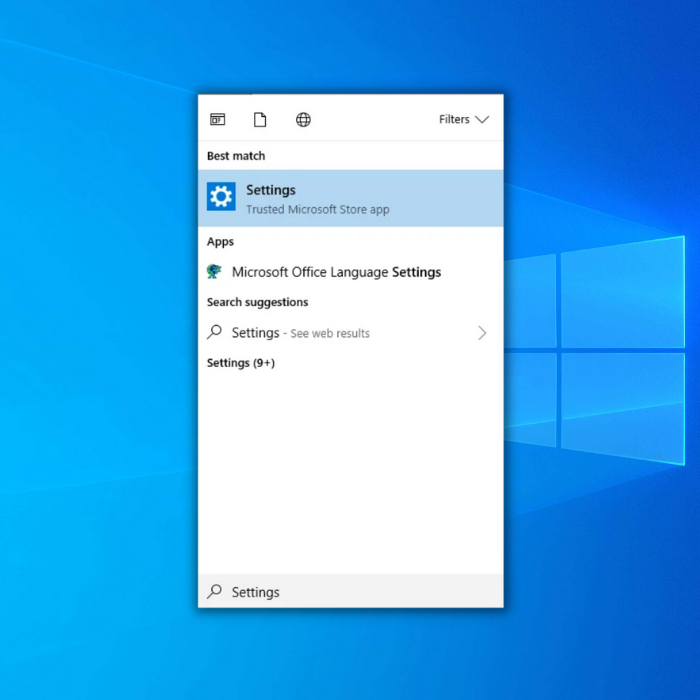
Lengkah #2
Ti jandela Setélan, klik " Update & amp; Kaamanan ".
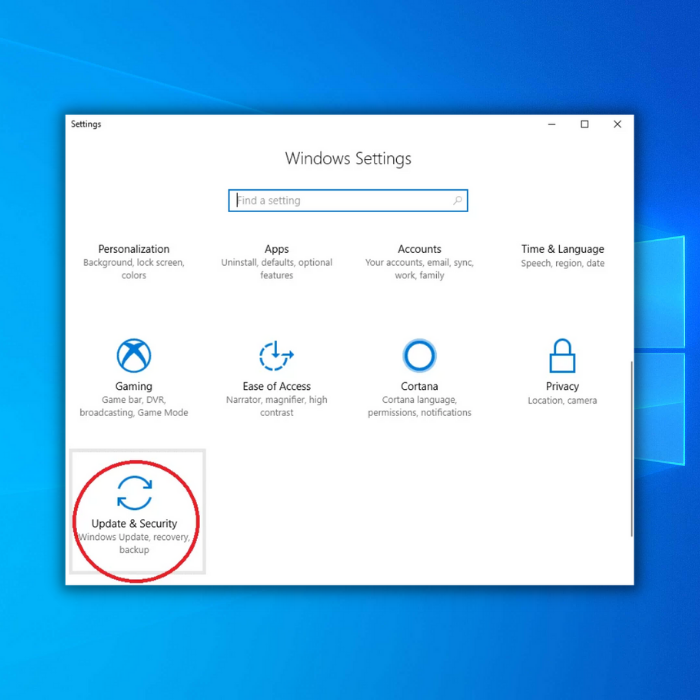
Lengkah #3
Salajengna, pilih ' Pamulihan ' tina jandela kénca. Dina ' Go back to the previous version of Windows 10 ', click ‘Get Started.’ Turutan nu mana wae nu ajakan dina layar. Perhatikeun lamun geus leuwih ti sapuluh poé ti update panungtungan, anjeunmoal ningali judul ieu, sareng anjeun moal tiasa ngalakukeun léngkah ieu.
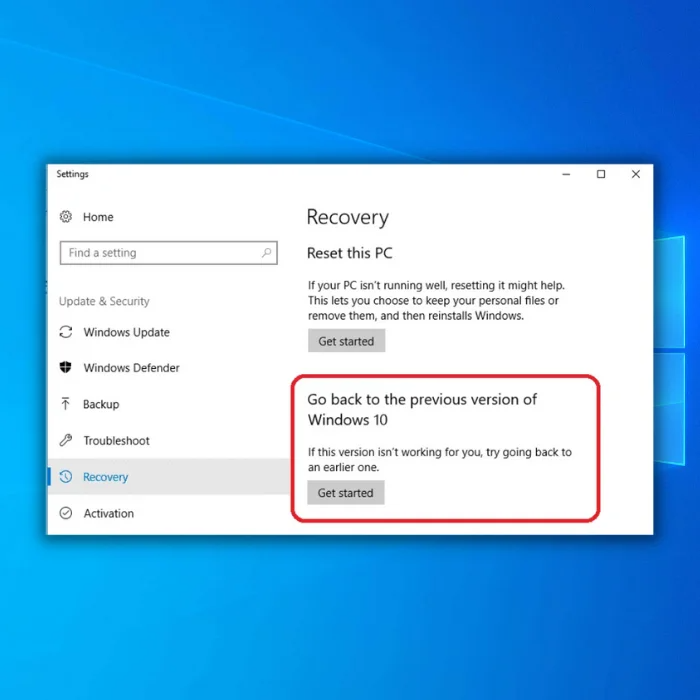
- Parios: Ningkatkeun Windows 10 ka Windows 11
Metoda 2: Apdet Supir Anjeun Katinggaleunan
Saméméh ngajalankeun métode 2, Anjeun kudu ngalakukeun métode 1 jeung ulah skip eta. Dina metode 2, kami nyarankeun ngapdet panggerak alat dina sistem operasi anjeun iraha wae anjeun gaduh masalah sareng katirisan komputer. Pembaruan Windows bakal ngaunduh sareng masang apdet anu sayogi, janten pastikeun anjeun ngajalankeun éta sateuacan nuturkeun léngkah-léngkah di handap ieu.
TIP PRO : Upami anjeun parantos ngaunduh sareng masang parangkat lunak supir Windows énggal. apdet, kami nyarankeun ngalereskeun System Fortect.
Lengkah #1
Pencét kenop " Konci Windows " jeung " E " sakaligus. Ieu muka File Explorer .
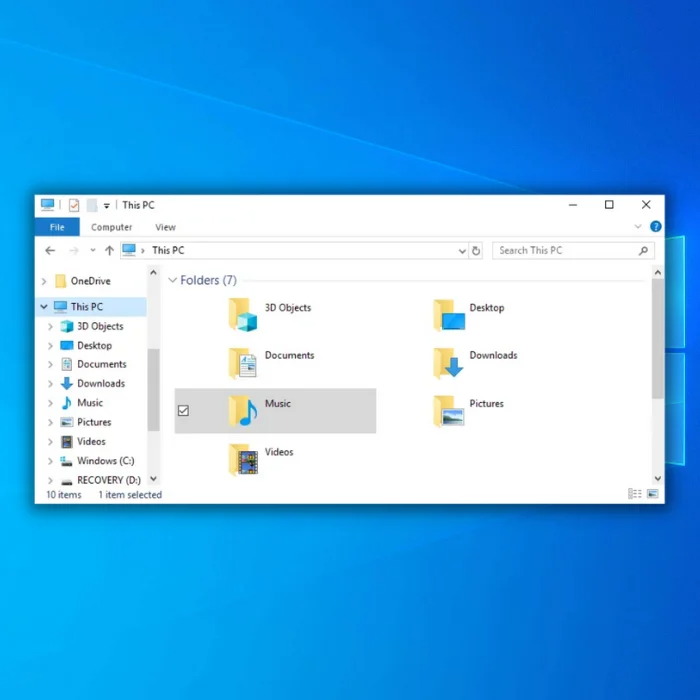
Lengkah #2
Klik katuhu " PC Ieu " dina sisi kénca jandela File Explorer. Pilih " Atur " tina ménu.
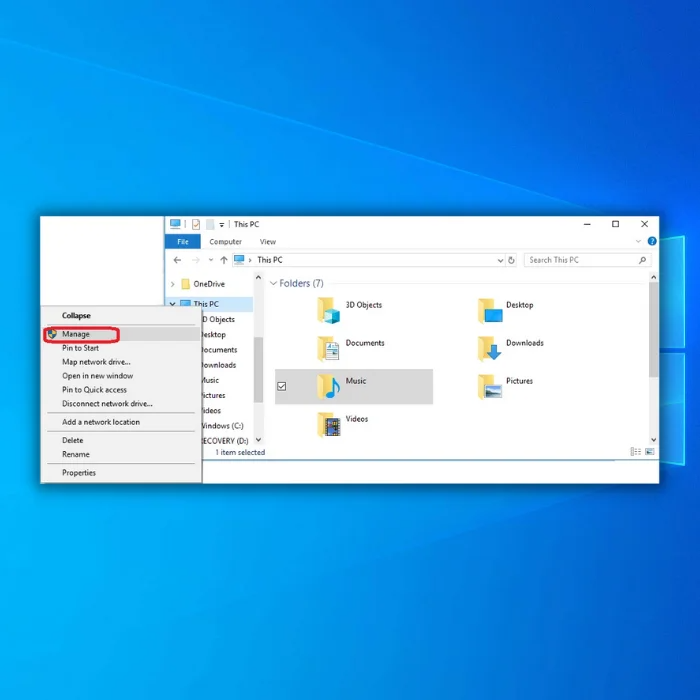
Lengkah #3
Salajengna, pilih " Manajer Alat .”
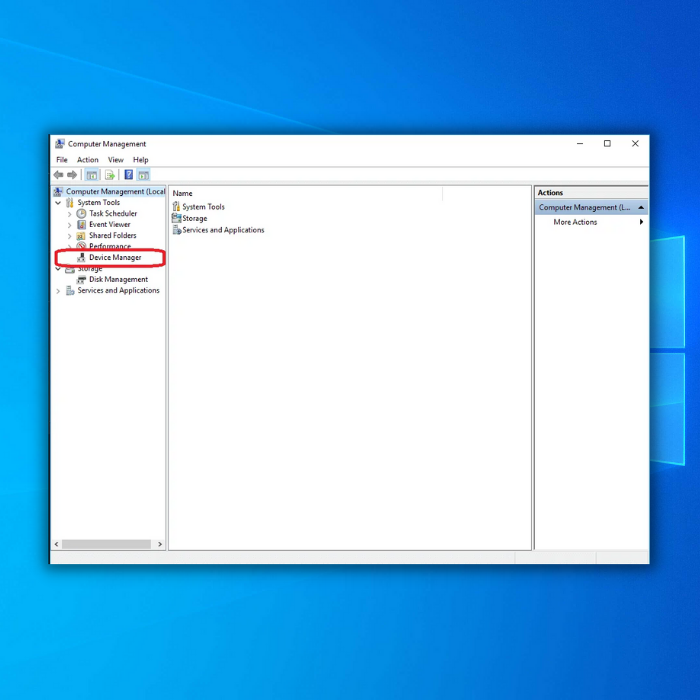
Lengkah #4
Tina menu “ Device Manager ”, legakeun unggal kategori atawa kategori nu anjeun yakin butuh supir alat apdet sareng klik katuhu dina unggal alat. (Pikeun ngalakukeun ieu, anjeun kedah ngagedekeun kategori " Adaptor Display " dina kartu grafik.) Pilih " Update Supir " kanggo masing-masing.

Lengkah #5
Ahirna, klik “ Teangan otomatis pikeun software supir nu diropéa .”
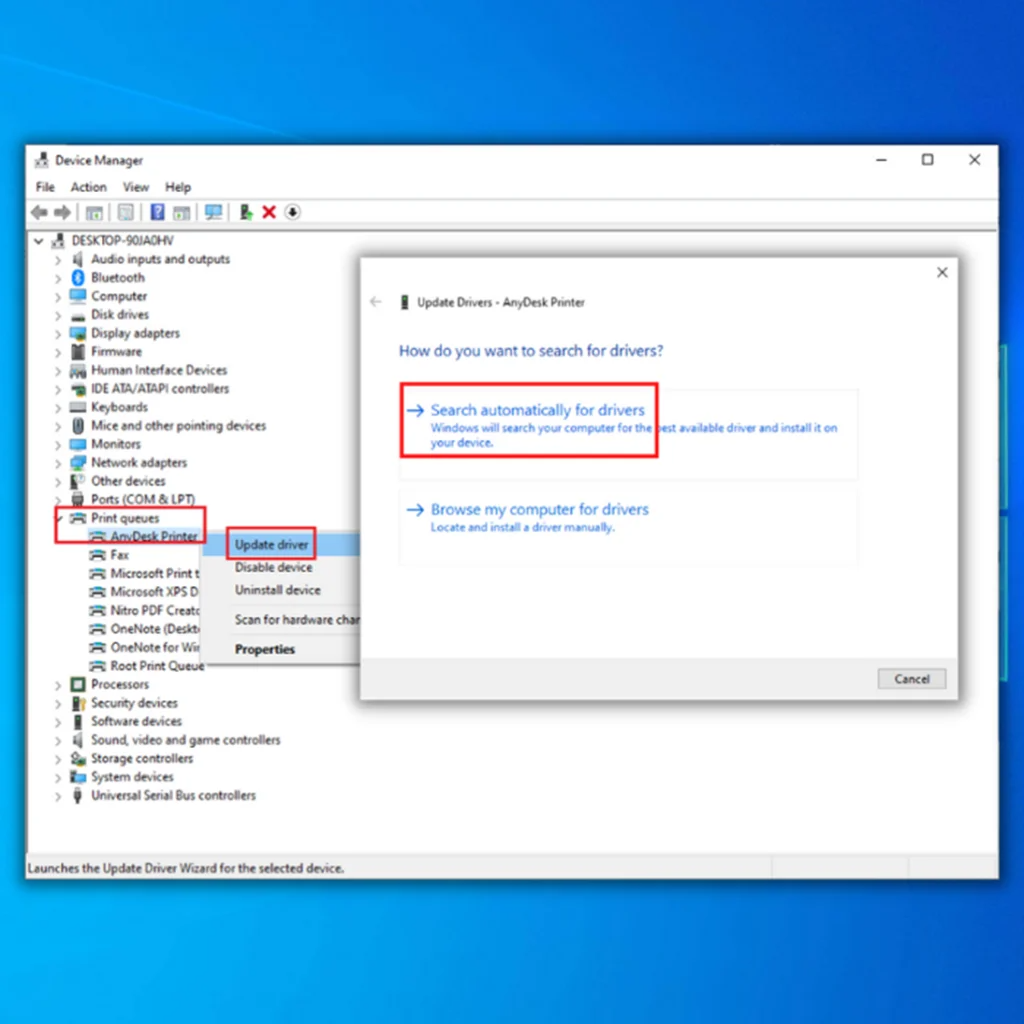
Lengkah#6
Upami versi anu diropéa henteu kapendak, anjeun ogé tiasa angkat ka halaman wéb produsén alat saatos ngaklik sipat alat sareng nyatet inpormasi supir anu ayeuna. Turutan pitunjuk dina situs wéb pikeun milarian apdet di dinya.
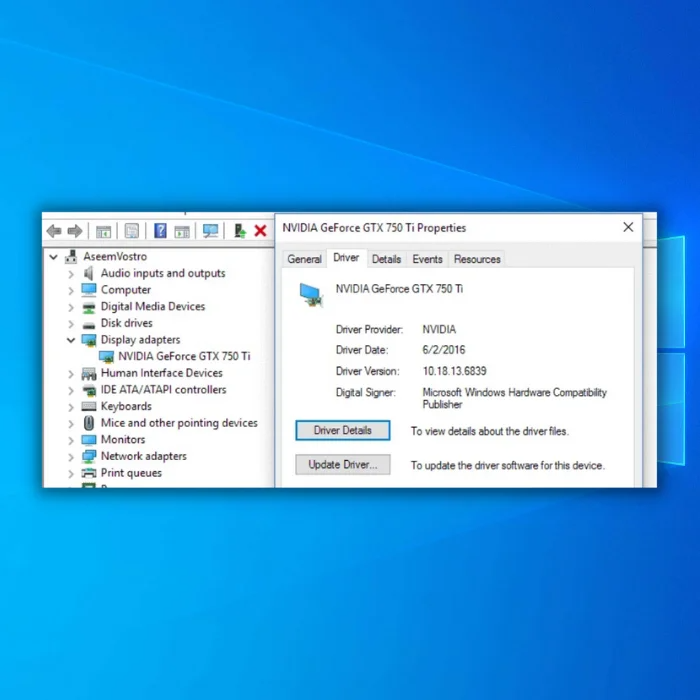
Metoda 3: Ngajalankeun Cék Mémori
Anjeun kedah ngajalankeun pamariksaan mémori dina PC anjeun nalika Windows 10 beku sacara acak. RAM anu salah bakal nyababkeun windows 10 masalah katirisan. Anjeun teu hoyong mésér PC anyar upami sadayana anu anjeun kedah laksanakeun pikeun ngalereskeun masalahna nyaéta ngagentos RAM.
Anjeun tiasa ngadiagnosis masalah ieu nganggo alat anu diwangun ku Microsoft. Pikeun ngagunakeun alat ieu, anjeun kedah nuturkeun léngkah ieu:
Lengkah #1
Pencét " Konci Windows " dina kibor anjeun sareng " R " kenop sakaligus. Ieu muka paréntah Run . Dina kotak, ketik ' mdsched.exe ,' pencét kenop asupkeun , atawa klik OK .

Lengkah #2
Upami anjeun parantos nutup sadaya program anjeun anu sanés sareng siap ngabalikan deui komputer, anjeun tiasa ngaklik " Balik deui ayeuna sareng pariksa masalahna (disarankeun) ." Nanging, upami anjeun masih kedah nyimpen sareng nutup sababaraha padamelan anjeun, anjeun kedah klik " Parios masalah nalika kuring ngamimitian komputer kuring salajengna ."

Lengkah #3
Sawaktos PC Anjeun dihirupkeun deui, layar biru bakal nunjukkeun kamajuan pamariksaan sareng upami mémori parantos lulus. Upami teu aya masalah sareng komputer anjeunRAM, teraskeun kana léngkah salajengna.
- Tingali Oge: Kumaha Ngalereskeun Masalah Layar Hideung Youtube
Metoda 4: Ngareset Mémori Virtual
Memori maya komputer anjeun mangrupikeun tambahan kana mémori fisik PC anjeun, anu mangrupikeun gabungan RAM sareng partisi hard drive. Lamun RAM komputer Anjeun rengse hiji tugas intensif, Windows samentara pindah dina mémori virtual pikeun nyimpen file.
Pikeun ngareset mémori virtual dina komputer Windows 10 anjeun, anjeun kedah ngalakukeun ieu:
Lengkah #1
Pencét Tombol Windows jeung E konci sakaligus pikeun muka File Explorer. Teras klik katuhu dina ' PC Ieu .'
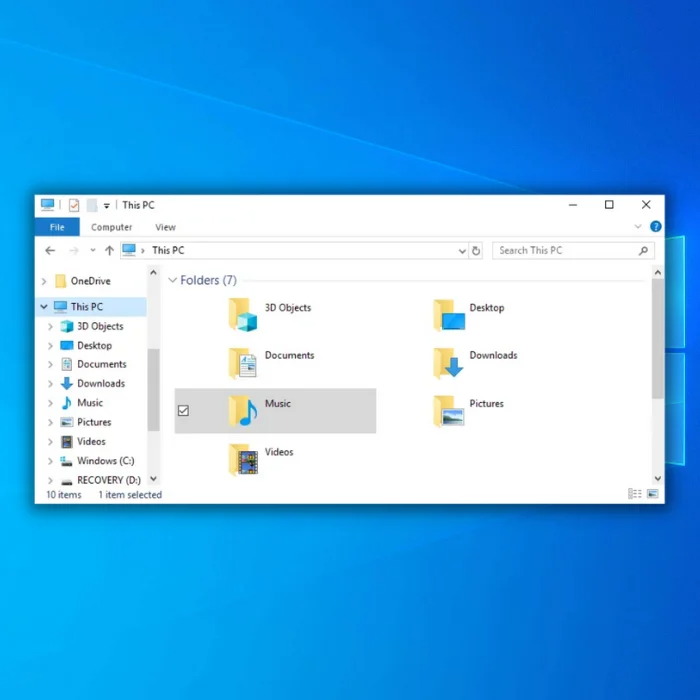
Lengkah #2
Tina menu turun-handap nu nembongan, pilih ' Pasipatan .'
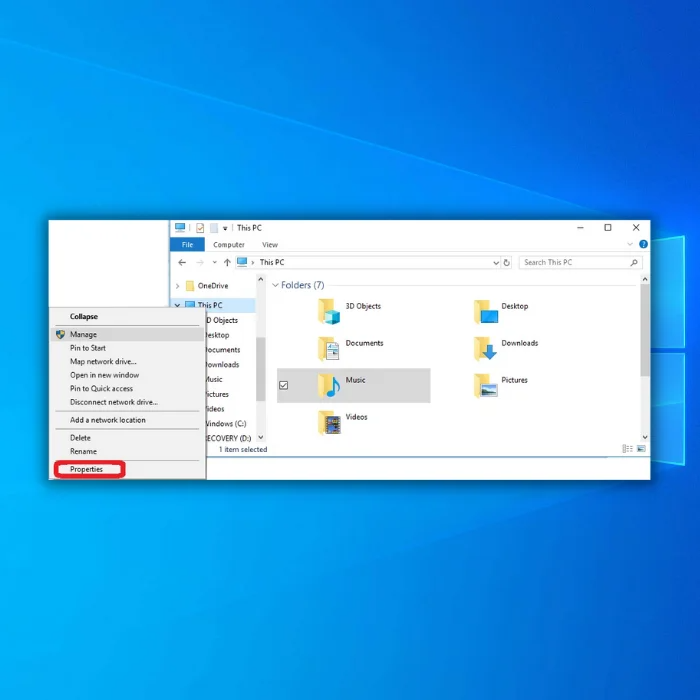
Lengkah #3
Pilih ' Setélan Sistem Lanjutan ' ti sisi kénca tina jandela.
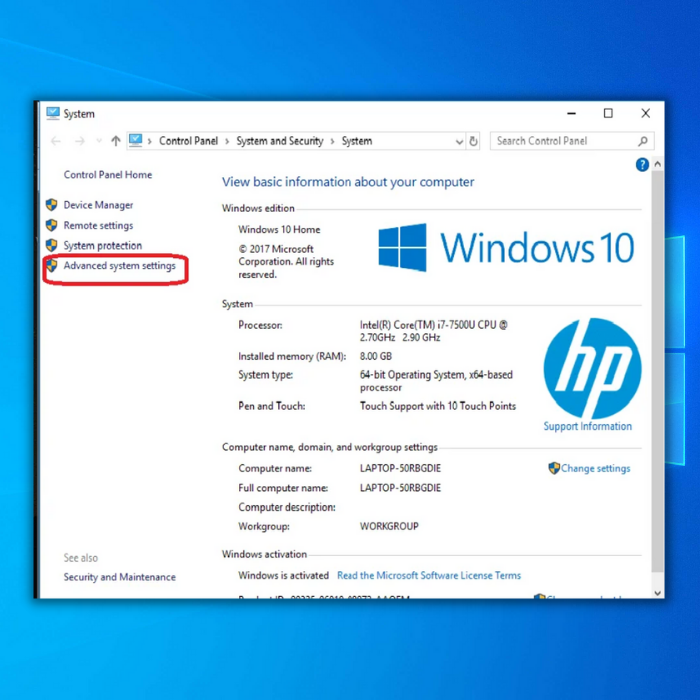
Lengkah #4
Ayeuna, klik tab ' Advanced ' jeung ' Setélan tombol ' handapeun subjudul Performance.
- Panduan Windows Settings not responding
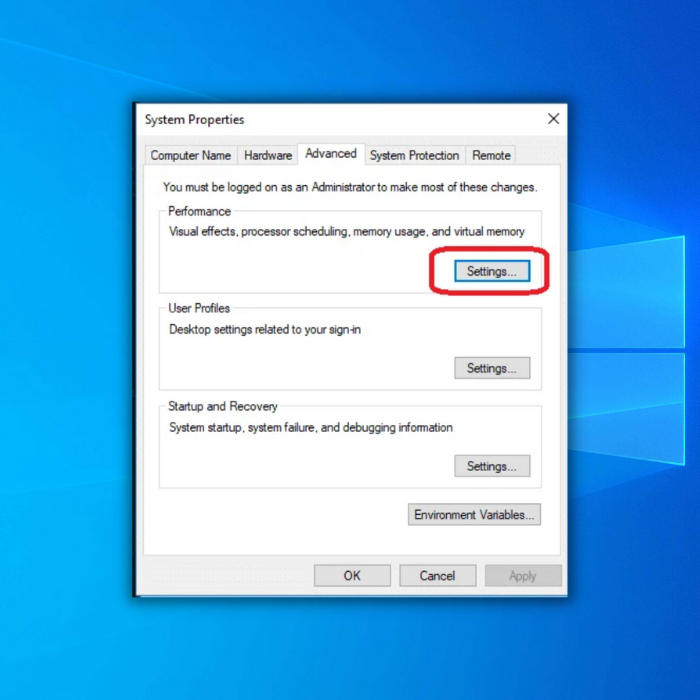
Lengkah #5
Deui, klik pilihan ' Advanced ' terus pilih ' Robah ' dina bagian mémori Virtual.
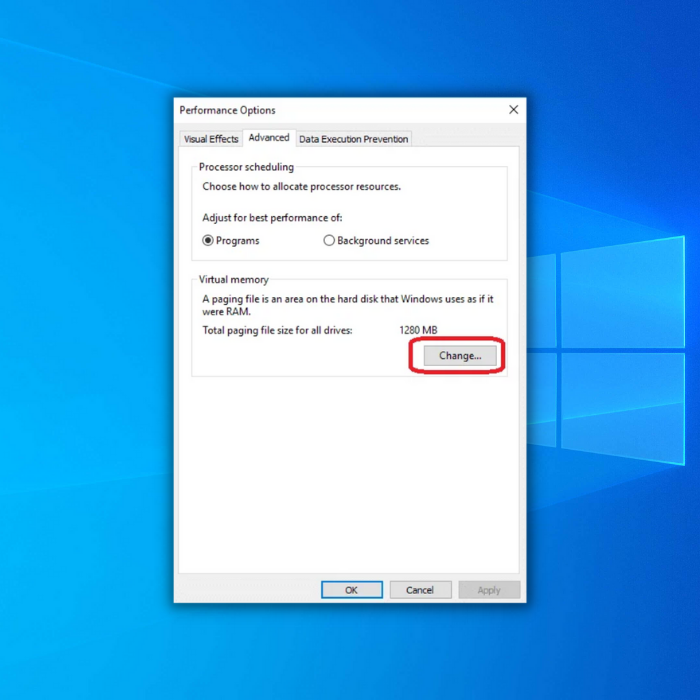
Lengkah #6
Dina jandela ieu, anjeun kedah mastikeun yén ' Otomatis ngatur ukuran file paging kanggo sadaya drive ' teu dicentang.
Anjeun kedah milih drive windows anu gaduh Windows dipasang di dinya, anu umumna C:
Pilih 'Ukuran khusus' teras ketik 'Ukuran awal (MB)' sareng 'Ukuran maksimal (MB)' dina rohangan anu disayogikeun pikeun mémori virtual. Ukuran awal beda-beda gumantung kana komputer anjeun, tapi anjeun kedah tiasa ningali éta di handapeun kotak gigireun 'Ayeuna dialokasikeun.'
Pikeun ukuran maksimum, anjeun tiasa ningkatkeun ukuranana kana ukuran anu disarankeun atanapi nepi ka 1,5 kali ukuran RAM PC Anjeun.
Naon waé anu langkung ageung ti tilu kali ukuran RAM anjeun tiasa nyababkeun instabilitas sistem sareng seueur deui masalah. Sanggeus anjeun nyetel dua nilai ieu, klik 'Set' jeung 'OK' pikeun neruskeun.
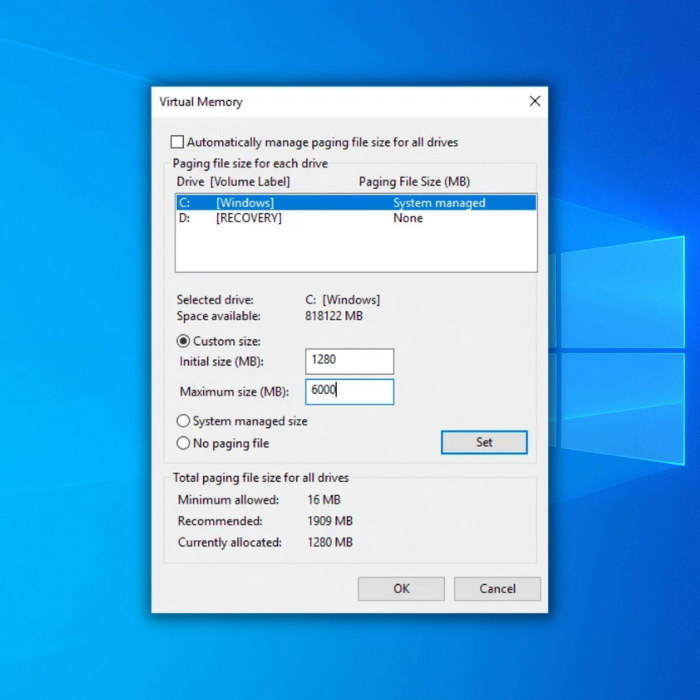
Lengkah #7
Sanggeus ieu, anjeun kudu mupus sadaya file Temp dina komputer Anjeun pikeun meunangkeun deui rohangan disk dina hard disk Anjeun. Ketik ' Disk Cleanup ' kana bar teang jeung pilih aplikasi eta.

Lengkah #8
Pilih C: drive atawa drive tempat Windows dipasang lamun béda, terus pilih ' OK .'
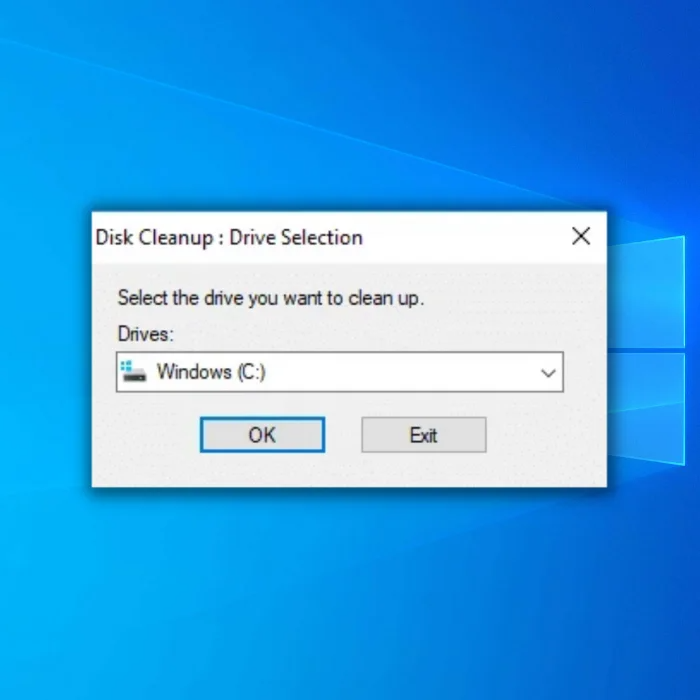
Lengkah #9
Pastikeun ' Payil Internét Samentara ' ditandaan, terus pencét kenop asupkeun dina kibor anjeun.
Lengkah #10
Sakali Disk Cleanup parantos réngsé, anjeun bakal ngagaduhan langkung rohangan disk dina hard disk anjeun sayogi. Pikeun mariksa naha anjeun tiasa ngalereskeun Windows 10 masalah katirisan komputer, balikan deui komputer anjeun, sapertos biasa, pikeun ningali naha masalahna parantos dibenerkeun. Upami komputer anjeun tetep katirisan sacara acak sanajan saatos mariksa dina hard disk anjeun, teraskeun ka salajengnalengkah.
Metoda 5: Ngajalankeun Cék Disk
Upami Anjeun Windows 10 PC tetep beku sacara acak saatos ngalakukeun léngkah-léngkah anu disebatkeun di luhur, anjeun kedah ngajalankeun pamariksaan disk. Ieu bakal nyeken sareng ngalereskeun file sistem anu paling korup sareng masalah parangkat lunak supir dina hard disk anjeun. Jang ngalampahkeun ieu, anjeun kedah nuturkeun léngkah ieu:
Lengkah #1
Tutup sadaya file sareng program anu kabuka dina komputer anjeun. Teras klik ikon File Explorer di sisi kénca Menu Mimitian anjeun.

Lengkah #2
Dina ' PC Ieu ,' néangan hard drive nu Anjeun kudu pariksa tur pilih Properties na ku ngaklik katuhu dina éta.

Lengkah #3
Klik dina Tab Alat , teras klik tombol ' Cék '.

Lengkah #4
Lamun teuas anjeun disk teu boga masalah, kayaning file sistem ruksak atawa software supir, anjeun bakal nempo pesen kasuksésan scan dina layar komputer. Pikeun nutup properti Lokal Disk, cukup klik OK.
Metoda 6: Ngajalankeun Pamariksaan File Sistem
Anjeun ogé tiasa ngajalankeun pamariksaan file sistem sabab file sistem leungit atanapi rusak tiasa nyababkeun beku. dina komputer Windows 10 anjeun. Microsoft ngidinan Anjeun pikeun gampang cageur payil sistem aslina dina PC Anjeun ku ngajalankeun System File Checker. Alat anu diwangun-di saderhana ieu ngamungkinkeun pangguna pikeun pulih anu diperyogikeun. Léngkah-léngkah ieu ngajelaskeun kumaha cara mariksa file:
Lengkah #1
Pencét Windows [key] jeungteras lebetkeun ' cmd ' (atanapi lebetkeun kotak milarian). Klik-katuhu dina ' Command Prompt ' terus pilih ' Run as administrator .' Lamun muncul pop-up nu menta idin administrator, Anjeun kudu klik ' Tombol Leres '.

Lengkah #2
Dina jandela ajakan paréntah, ketik “ sfc /scannow ” jeung asupkeun .

Lengkah #3
Saatos anjeun ngetik sfc scannow, Windows bakal nyeken komputer anjeun pikeun file anu rusak sareng ngalereskeunana. , tapi ieu tiasa nyandak sakedik waktos. Anjeun kedah ngantepkeun jandela ieu kabuka dugi ka operasi réngsé. Nalika éta réngsé, éta bakal nunjukkeun hasil scan. Balikan deui komputer pikeun mariksa naha komputer tetep beku.
Metoda 7: Nonaktipkeun C-States dina BIOS
C-States rujuk ka CPU States anu mangrupa pilihan hemat daya. . Aranjeunna ngirangan multipliers sareng tegangan sistem pikeun ngagunakeun kakuatan minimal nalika sistem dianggurkeun.
Nalika anjeun nganonaktipkeun C-States sareng mareuman pilihan hemat daya, PC anjeun janten langkung stabil. Ku kituna éta ngirangan kamungkinan masalah anu teu kaduga, sapertos rebooting acak atanapi katirisan PC. Pikeun nganonaktipkeun C-States pikeun ngalereskeun Windows 10, laksanakeun ieu:
Lengkah #1
Mimitian ku ngetik ' Setélan ' dina pilarian bar sareng muka jandela éta.
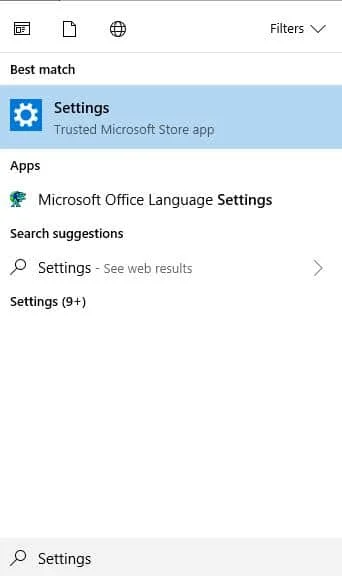
Lengkah #2
Klik ' Update & amp; Kaamanan .' Klik ' Pamulihan ' sarta manggihan ' Advanced Start-up '

